Bạn đang xem bài viết Đổi tên Zalo như thế nào? Cách đổi tên trong 1 nốt nhạc tại Mas.edu.vn bạn có thể truy cập nhanh thông tin cần thiết tại phần mục lục bài viết phía dưới.
Ngày nay, Zalo đã trở thành một trong những ứng dụng nhắn tin, gọi video phổ biến nhất ở Việt Nam. Với hàng triệu người dùng, Zalo không chỉ thú vị và tiện ích trong việc kết nối bạn bè, gia đình mà còn được sử dụng rộng rãi trong công việc và giao tiếp cá nhân. Một trong những tính năng thu hút người dùng của Zalo chính là khả năng đổi tên, cho phép người dùng thể hiện cá tính và sự sáng tạo của bản thân trên mạng xã hội này.
Tuy nhiên, nhiều người dùng Zalo vẫn gặp khó khăn trong việc thực hiện thao tác đổi tên một cách nhanh chóng và dễ dàng. Đối với một số người, việc đổi tên trong Zalo chỉ là chuyện đơn giản, nhưng đối với những người khác, điều này có thể gây ra những rắc rối không đáng có. Vậy làm thế nào để thay đổi tên trong Zalo một cách nhanh nhất, dễ dàng nhất và tiết kiệm thời gian?
Bài viết này sẽ cung cấp cho bạn những cách đơn giản và hiệu quả để thực hiện thao tác đổi tên Zalo trong một nốt nhạc. Từ việc truy cập vào phần cài đặt, tìm kiếm các tùy chọn đổi tên, cho đến việc tạo một biệt danh độc đáo và thú vị, bạn sẽ khám phá được những bí quyết và gợi ý hữu ích để thay đổi tên Zalo một cách dễ dàng và sáng tạo.
Hãy cùng trải nghiệm việc thay đổi tên trong Zalo một cách nhanh chóng và thú vị, để bạn có thể tự tin thể hiện cá nhân và gắn kết hơn với cộng đồng người dùng Zalo.
Đổi tên Zalo như thế nào? Những lợi ích của việc đổi tên Zalo đem lại là gì? Hãy để Mas.edu.vn giúp bạn giải quyết những thắc mắc này nhé!
Danh Mục Bài Viết
Đổi tên Zalo như thế nào?
Bạn muốn đổi tên Zalo nhưng chưa biết nên làm thế nào? Đừng lo, Mas.edu.vn sẽ hướng dẫn bạn một vài cách đổi tên Zalo nhanh chóng, thuận tiện nhất.
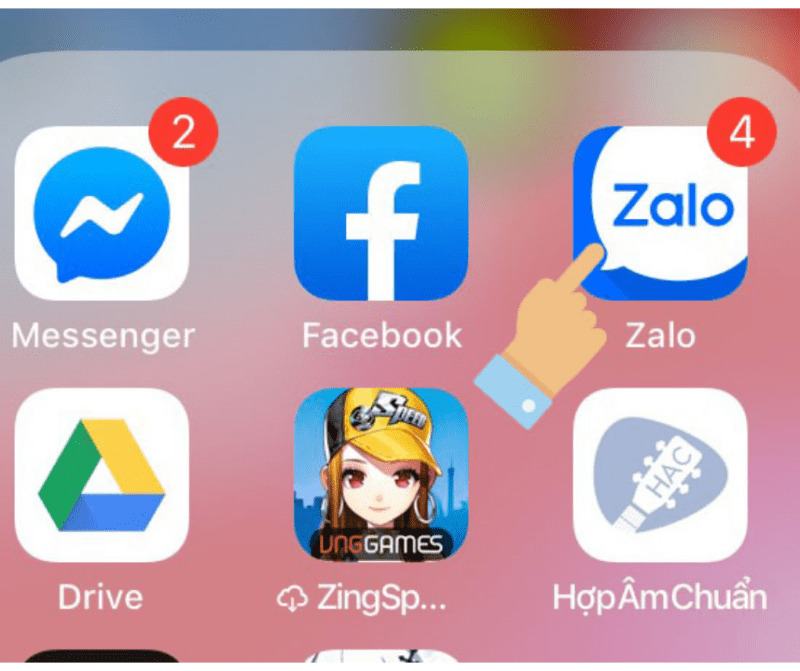
Đổi tên Zalo ở đây bao gồm đổi tên tài khoản Zalo của mình, đổi tên nhóm trên Zalo hay là đổi tên của bạn bè bằng những cái tên gợi nhớ, thân thuộc. Dù làm theo cách nào, mục đích đổi tên ra sao thì việc đầu tiên bạn phải đăng nhập vào tài khoản Zalo của mình trước đã.
Cách thay đổi tên tài khoản zalo
Cách đổi tên Zalo trên điện thoại
Cách đổi tên Zalo trên điện thoại hệ điều hành Android
Bước 1: Mở ứng dụng Zalo trên điện thoại.
Bước 2: Bạn chọn vào Trang cá nhân của bạn.
Bước 3: Chọn ký hiệu Thêm ở góc dưới cùng bên phải màn hình. Sau đó vào trang cá nhân của bạn.
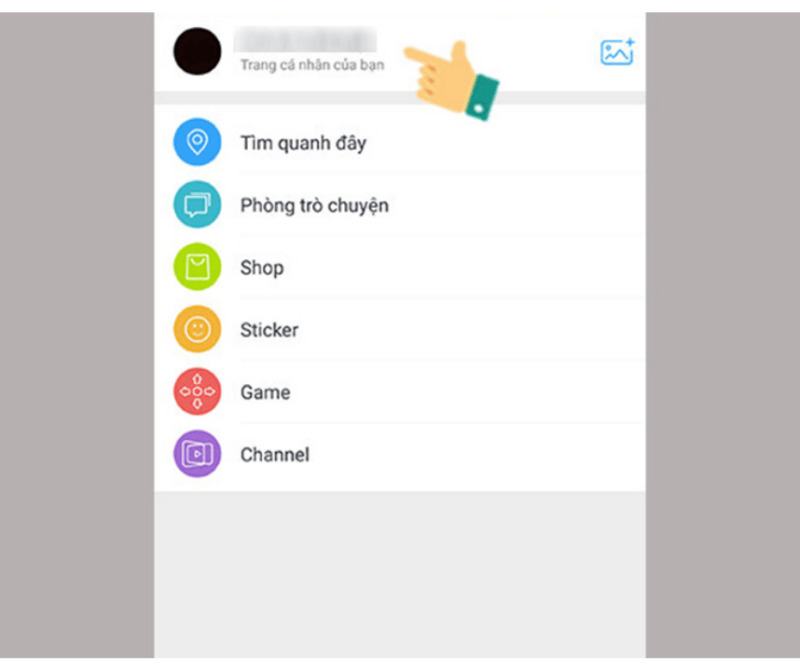
Bước 4: Chọn biểu tượng dấu ba chấm ở góc phải trên cùng của màn hình.
Bước 5: Chọn mục Thông tin. Nhấn chọn Đổi thông tin.
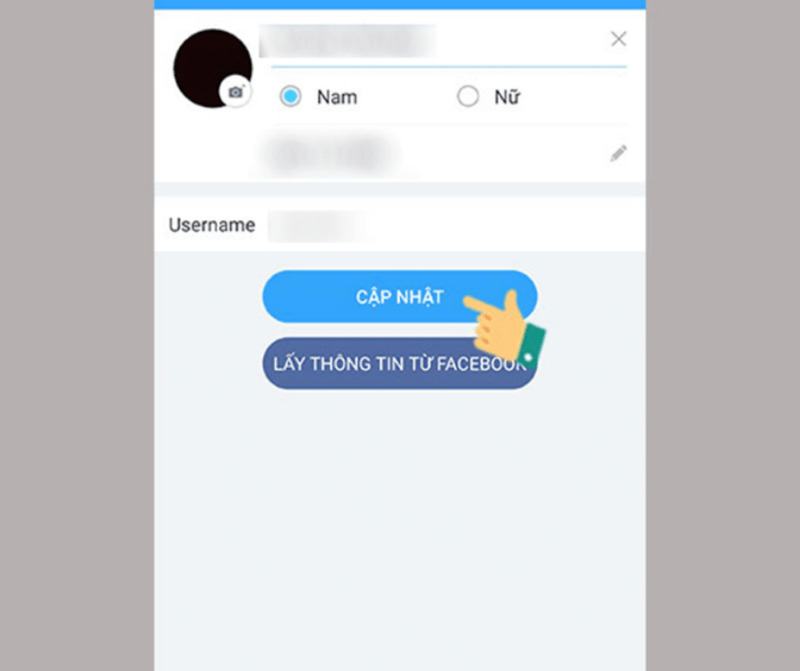
Bước 6: Nhấn vào khung tên và nhập tên mới. Cuối cùng là bấm chọn Cập nhật.
Cách đổi tên Zalo trên Iphone
Cách đổi tên trên điện thoại Iphone cũng tương tự như cách đổi tên Zalo trên điện thoại Android. Tuy nhiên ở bước 3 thì ký hiệu thêm trên hệ điều hành IOS sẽ là biểu tượng dấu ba chấm ở góc phải màn hình.
Cách đổi tên Zalo trên máy tính (PC)
Bước 1: Mở Zalo PC trên máy tính hoặc laptop của bạn.
Bước 2: Chọn biểu tượng tài khoản (icon ảnh đại diện) ở góc trái màn hình. Rồi click chọn Tài khoản.
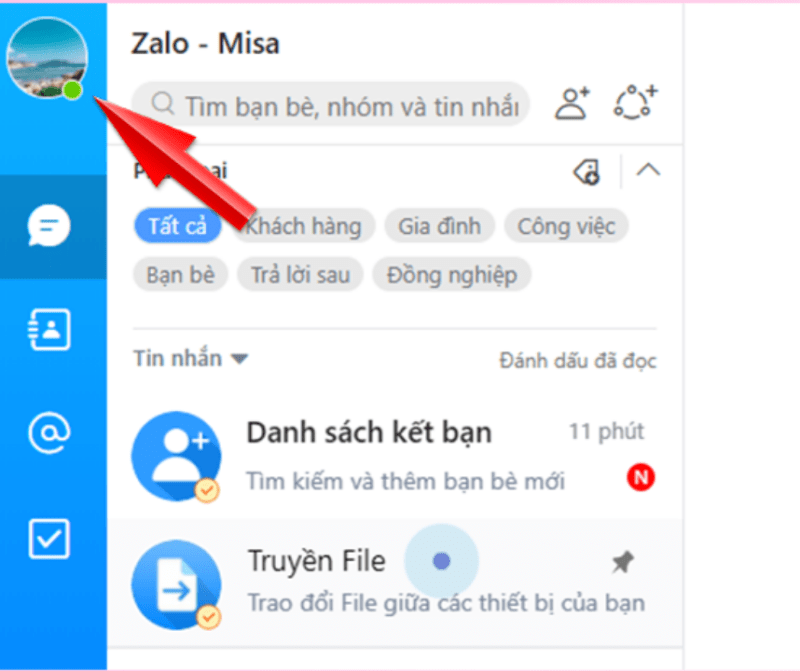
Bước 3: Chọn Cập nhật tên hiển thị (có biểu tượng cây bút).
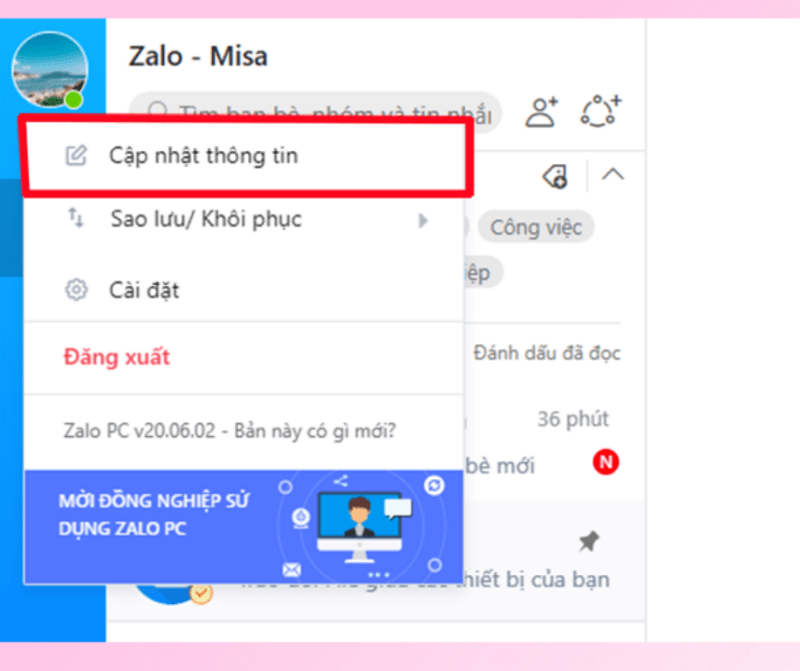
Bước 4: Nhập tên mới. Cuối cùng là chọn Cập nhật để hoàn tất việc thay đổi tên.
Cách đổi tên nhóm trên zalo
Nếu bạn thực hiện một công việc mà phải liên tục làm việc, trao đổi với nhiều nhóm khác nhau. Các tên nhóm na ná nhau sẽ khiến bạn nhầm lẫn thì việc đổi tên nhóm sẽ giúp bạn hạn chế những sai sót này đấy.
Dưới đây là cách đổi tên nhóm trên Zalo bằng điện thoại và bằng máy tính:
Cách đổi tên nhóm trên Zalo bằng điện thoại
Bước 1: Vào nhóm mà bạn muốn đổi tên.
Bước 2: Trong giao diện chat của nhóm, nhấn chọn vào biểu tượng dấu 3 chấm ngang ở trên cùng bên phải màn hình.
Bước 3: Nhấn vào Sửa. Chọn Sửa tên nhóm
Bước 4: Đặt lại tên cho nhóm theo ý của bạn.
Bước 5: Nhấn vào dấu tick để hoàn tất việc đổi tên nhóm.
Cách đổi tên nhóm trên Zalo bằng máy tính
Bước 1: Mở cuộc trò chuyện trong nhóm mà bạn muốn đổi tên.
Bước 2: Di chuyển chuột đến phần tên của nhóm. Nhấn chuột vào biểu tượng bút sửa.
Bước 3: Xóa tên nhóm cũ đi và nhập tên bạn muốn sửa.
Cách đổi tên Zalo của bạn bè
Có rất nhiều cách để đổi tên Zalo của bạn bè. Tùy theo bạn sử dụng điện thoại hay máy tính thì sẽ có cách đổi phù hợp cho từng loại hình.
Đổi tên danh bạ và đồng bộ hóa với Zalo
Bước 1: Vào Danh bạ
Bước 2: Chọn tên danh bạ của bạn bè mà bạn muốn đổi tên trên Zalo
Bước 3: Đổi tên danh bạ. Sai đó bấm lưu.
Bước 4: Vào Zalo. Chọn mục Danh bạ. Bấm Cập nhật danh bạ.
Đổi tên gợi nhớ của bạn bè trên Zalo
Đổi tên Zalo của bạn bè trên điện thoại
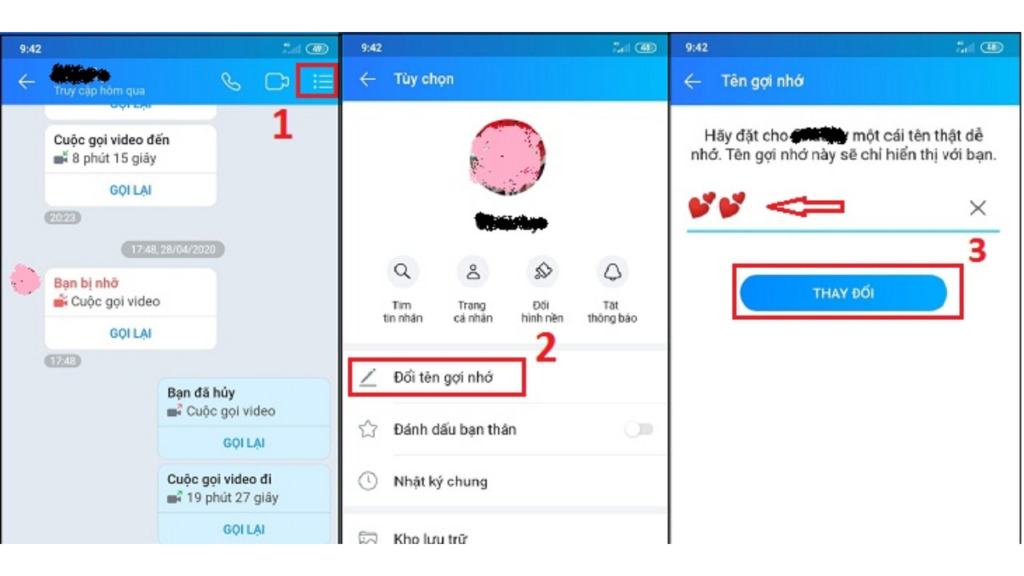
Bước 1: Bạn vào Zalo rồi tìm và mở một tài khoản Zalo cần đổi tên
Bước 2: Nhấn chọn biểu tượng dấu 3 chấm ở góc phải màn hình.
Bước 3: Click vào mục Đổi tên gợi nhớ để có thể sửa tên trên Zalo.
Bước 4: Nhập tên bạn muốn đổi, sau đó nhấn thay đổi.
Đổi tên Zalo của bạn bè trên máy tính
Bước 1: Mở cuộc hội thoại với người bạn muốn đổi tên.
Bước 2: Nhấn vào hình mũi tên ở góc màn hình để hiển thị thông tin về đoạn chat này. Click vào Đặt tên gợi nhớ.
Bước 3: Khi một cửa sổ mới hiện ra, nhập tên mới cho bạn bè.
Bước 4: Nhấn chọn Lưu.
Tại sao nên đổi tên Zalo?
Chúng ta nên đổi tên Zalo vì việc đổi tên sẽ tạo nên sự thân mật giữa những người thân thiết với nhau. Không những thế, đổi tên Zalo cũng tạo ra cảm giác mới mẻ, thú vị khi trò chuyện cùng bạn bè. Ngoài ra, đổi tên Zalo còn mang đến cho bạn nhiều lợi ích khác nữa.
Cụ thể:
- Đổi tên Zalo thành tên thật của bạn sẽ giúp bảo vệ tài khoản, giúp mọi người dễ tìm kiếm tên tài khoản Zalo của bạn hơn.
- Có thể đặt các ký tự đặc biệt theo ý thích của bản thân.
- Những người thân quen, có thể đặt những biệt danh gần gũi, dễ nhớ.
- Đổi tên Zalo để phục vụ cho công việc, thuận tiện hơn trong công việc.
Đổi tên Zalo như thế nào? Bây giờ câu hỏi này không thể làm khó bạn được nữa rồi. Hãy thử và đặt tên Zalo theo ý thích của mình nhé! Đừng quên theo dõi Mas.edu.vn để thu thập thêm nhiều thông tin bổ ích hơn nữa.
Trên ứng dụng Zalo, việc thay đổi tên hiển thị của người dùng là một thao tác đơn giản và nhanh chóng. Chủ đề “Đổi tên Zalo như thế nào? Cách đổi tên trong 1 nốt nhạc” đã chỉ ra sự tiện lợi của quy trình này. Việc thay đổi tên trên Zalo có thể giúp người dùng tạo ra một hồ sơ cá nhân độc đáo và phù hợp với bản thân.
Cảm ơn bạn đã xem bài viết Đổi tên Zalo như thế nào? Cách đổi tên trong 1 nốt nhạc tại Mas.edu.vn bạn có thể bình luận, xem thêm các bài viết liên quan ở phía dưới và mong rằng sẽ giúp ích cho bạn những thông tin thú vị.
Từ Khoá Liên Quan:
1. Hướng dẫn đổi tên Zalo
2. Cách thay đổi tên Zalo
3. Thủ thuật đổi tên Zalo nhanh chóng
4. Đặt tên mới cho Zalo như thế nào
5. Cách chỉnh sửa tên Zalo
6. Làm sao để đổi tên Zalo dễ dàng
7. Cách thay đổi tên trên Zalo một cách nhanh nhất
8. Bước đơn giản để thay đổi tên trên Zalo
9. Thay đổi tên Zalo trong vài bước đơn giản
10. Đổi tên Zalo theo ý muốn của bạn
11. Cách khắc phục những vấn đề khi thay đổi tên Zalo
12. Thay đổi tên Zalo trong 1 nốt nhạc
13. Mẹo thay đổi tên Zalo nhanh chóng và dễ dàng
14. Nâng cao trải nghiệm Zalo bằng cách đổi tên
15. Tận dụng tính năng đổi tên trên Zalo